Hur man stänger av tangentbordet för förslag på förslag på iPhone eller iPad

Alla vet hur smartphones automatiskt korrigerar din text på roliga och oavsiktliga sätt, men i de senaste versionerna lade iOS ett prediktivt ord suggestions bar som hjälper till att gissa vad du skriver. Problemet är att det ofta är fel, och det tar upp skärmutrymme. Så om du vill inaktivera det har vi täckt dig.
Det är värt att notera att de flesta geekiga människor förmodligen redan vet hur man inaktiverar detta, så undvik att klaga för mycket i kommentarerna.
Dölj förslagslinjen
Om du inte gillar det utrymme som används men inte känner att deaktivera funktionen helt, kan du faktiskt bara dra ner fingret och förslagslinjen minimeras till en mindre stapel som kan utökas efter vilja.
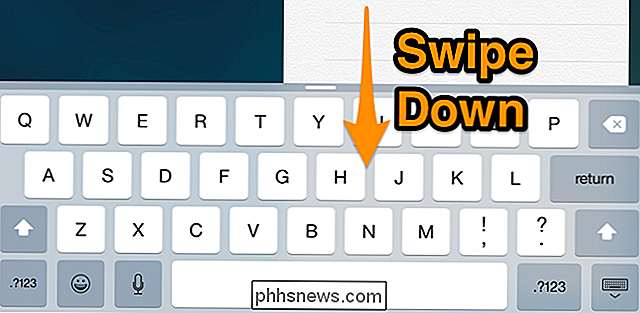
Det här kan vara användbart om webbformuläret du skriver in inte har tillräckligt med utrymme på skärmen, så att tillfälligt gömma förslagsfältet ger dig lite mer utrymme på skärmen.
Avsluta fullständigt förslagsförslagförslag
Om du föredrar att helt avaktivera funktionen kan du gå in i Inställningarna och välja Allmänt från listan. Hitta sedan tangentbordet och välj det.
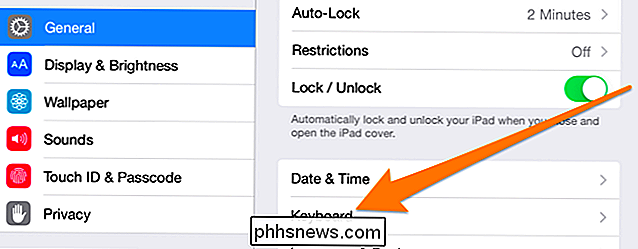
Nu vänder du bara omkopplaren på "Prediktiv" och du är helt klar.
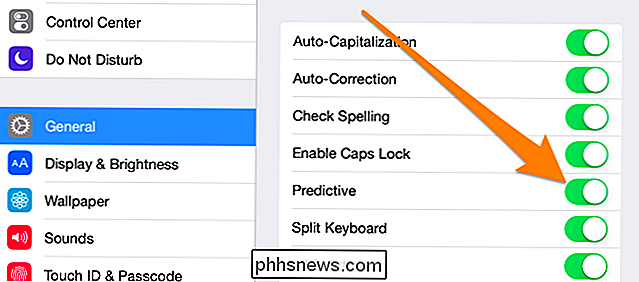
Nu kommer förslagsfältet helt borta, och du bör inte se det igen.
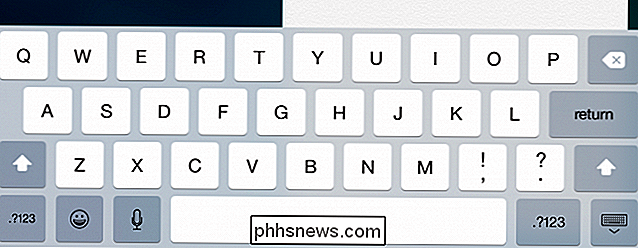

Så här ändrar du mappplatsen för Firefox-nedladdning
Som standard när du hämtar något som använder Firefox, sparas den nedladdningen i mappen Main Downloads för ditt användarkonto (precis som Chrome och Internet Explorer ). Om du hellre vill spara dina nedladdningsfiler på någon annan plats, är det väldigt enkelt att ändra platsen för standard spara mapp.

Så här konfigurerar du inte störningsläge i Windows 10
I Windows 10 glider ett rektangel meddelande längst ned till höger på skärmen när en app försöker uppmärksamma dig. Dessa kallas ibland toast-meddelanden och de försvinner vanligtvis automatiskt efter några sekunder. Om du behöver jobba på datorn kan det vara distraherande när en popup-varning visas, informera dig om nyanlända e-postmeddelanden, Facebook-meddelanden, kommande möten och födelsedagar och mer.


